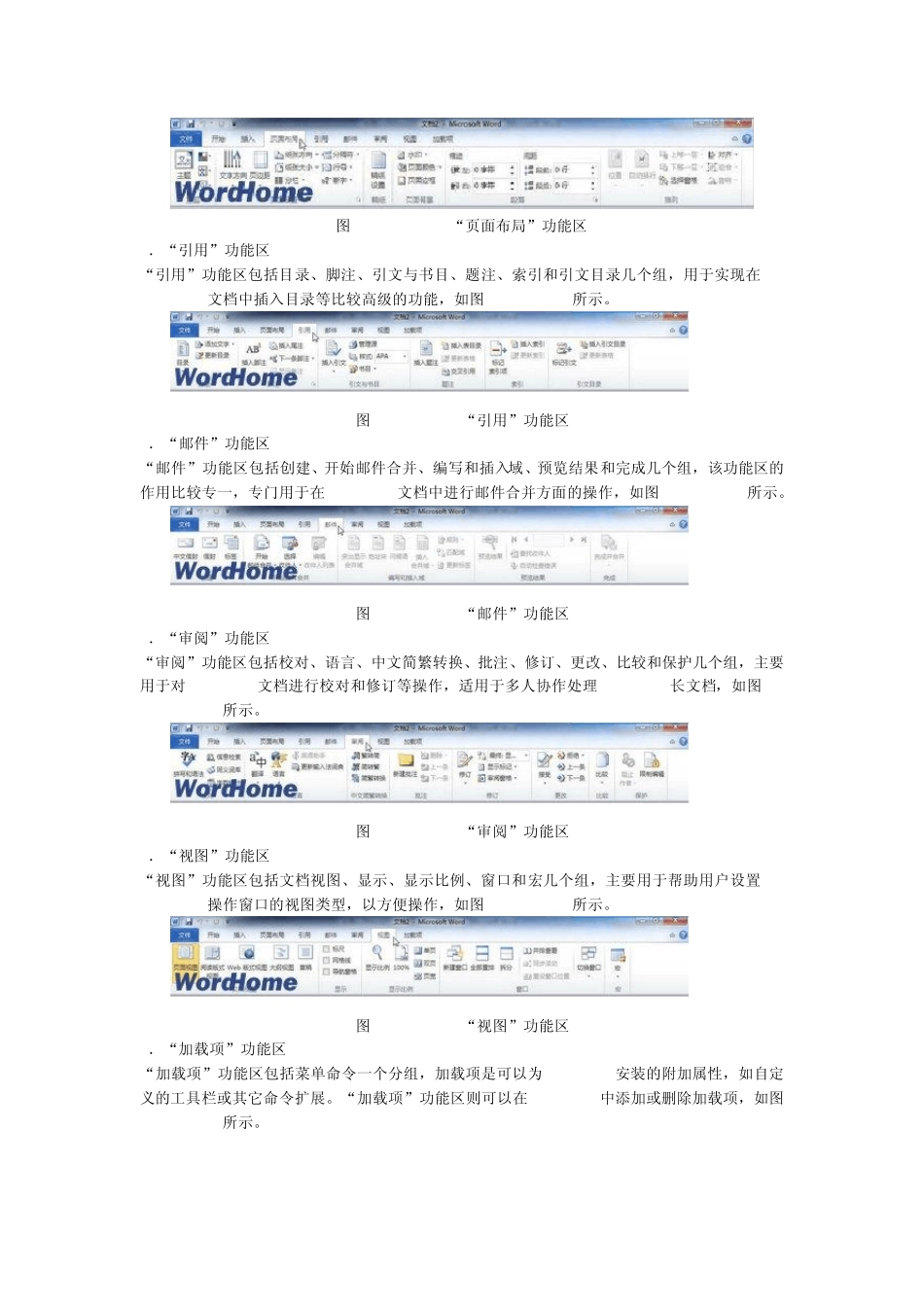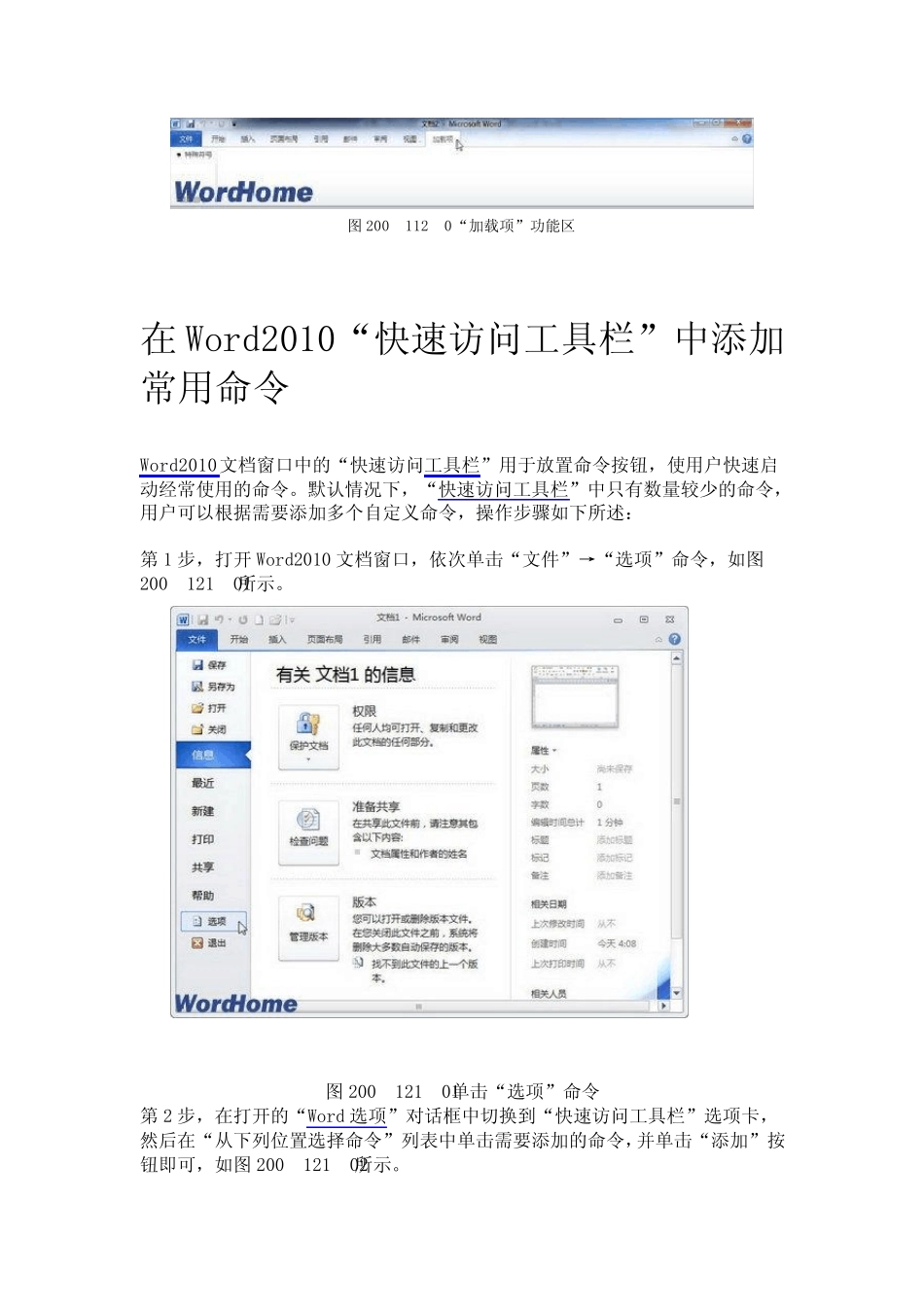Word2010 教程大全(一章) 最全面的讲述了 Word2010 的操作技技巧 Word2010 基础部分 全面认识Word2010功能区 Microsoft Word从Word2007升级到Word2010,其最显著的变化就是使用“文件”按钮代替了Word2007中的Office按钮,使用户更容易从Word2003和 Word2000等旧版本中转移。另外,Word2010同样取消了传统的菜单操作方式,而代之于各种功能区。在 Word2010窗口上方看起来像菜单的名称其实是功能区的名称,当单击这些名称时并不会打开菜单,而是切换到与之相对应的功能区面板。每个功能区根据功能的不同又分为若干个组,每个功能区所拥有的功能如下所述: 1.“开始”功能区 “开始”功能区中包括剪贴板、字体、段落、样式和编辑五个组,对应 Word2003的“编辑”和“段落”菜单部分命令。该功能区主要用于帮助用户对 Word2010文档进行文字编辑和格式设置,是用户最常用的功能区,如图 2009112601所示。 图 2009112601 “开始”功能区 2.“插入”功能区 “插入”功能区包括页、表格、插图、链接、页眉和页脚、文本、符号和特殊符号几个组,对应Word2003中“插入”菜单的部分命令,主要用于在 Word2010文档中插入各种元素,如图2009112602所示。 图 2009112602 “插入”功能区 3.“页面布局”功能区 “页面布局”功能区包括主题、页面设置、稿纸、页面背景、段落、排列几个组,对应 Word2003的“页面设置”菜单命令和“段落”菜单中的部分命令,用于帮助用户设置 Word2010文档页面样式,如图 2009112603所示。 图2009112603 “页面布局”功能区 4.“引用”功能区 “引用”功能区包括目录、脚注、引文与书目、题注、索引和引文目录几个组,用于实现在Word2010文档中插入目录等比较高级的功能,如图2009112604所示。 图2009112604 “引用”功能区 5.“邮件”功能区 “邮件”功能区包括创建、开始邮件合并、编写和插入域、预览结果和完成几个组,该功能区的作用比较专一,专门用于在 Word2010文档中进行邮件合并方面的操作,如图2009112605所示。 图2009112605 “邮件”功能区 6.“审阅”功能区 “审阅”功能区包括校对、语言、中文简繁转换、批注、修订、更改、比较和保护几个组,主要用于对 Word2010文档进行校对和修订等操作,适用于多人协作处理 Word2010长文档,如图2009112606所示。 图2009112606 “审阅”功能区 7.“视图”功能区 “视图”功能区包括文档视图、显示、显示比例、窗口和宏...